May -Akda:
Eugene Taylor
Petsa Ng Paglikha:
13 Agosto. 2021
I -Update Ang Petsa:
1 Hulyo 2024

Nilalaman
Ang Netflix ay isang Amerikanong kumpanya na nag-aalok ng mga subscription sa "streaming video on demand" sa Internet. Para sa isang nakapirming buwanang bayad, maaaring manuod ang mga subscriber ng walang limitasyong mga serye sa TV at pelikula. Magagamit din ito ngayon sa Netherlands at maaaring matingnan sa isang TV sa pamamagitan ng isang Wii, halimbawa. Sa artikulong ito maaari mong basahin kung paano.
Upang humakbang
 Ikonekta ang iyong Wii sa internet. Ang mga setting para sa koneksyon sa internet ay matatagpuan sa menu na "Mga Koneksyon".
Ikonekta ang iyong Wii sa internet. Ang mga setting para sa koneksyon sa internet ay matatagpuan sa menu na "Mga Koneksyon". - Mag-click sa pindutan ng Wii sa kaliwang ibabang bahagi. Mag-click sa "Mga Setting ng Wii"
- Mahahanap mo ang pindutang "Internet" sa pangalawang pahina ng menu na "Mga Setting ng Wii".
- Upang pumili ng isang pagpipilian, ituro ito at pindutin ang pindutang "A".
 Buksan ang menu na "Wii Channels". Mahahanap mo ito sa "Wii Shop Channel".
Buksan ang menu na "Wii Channels". Mahahanap mo ito sa "Wii Shop Channel". - Piliin ang icon na "Wii Shop Channel" sa kanang tuktok ng Wii Home screen at pindutin ang "A".
- Kung ito ang iyong unang pagkakataon sa paggamit ng serbisyo, sumang-ayon sa mga tuntunin ng Wii Shop Channel.
- Piliin ang "Wii Channels" mula sa pangunahing menu ng Wii Shop Channel at pindutin ang "A".
- Pagkatapos piliin ang "Start" at pagkatapos ay ang "Start Shopping" sa ilalim ng screen.
 Hanapin at i-download ang Netflix app mula sa menu na "Wii Channels".
Hanapin at i-download ang Netflix app mula sa menu na "Wii Channels".- Hanapin ang Netflix app sa pamamagitan ng pag-scroll sa listahan ng mga app. Pindutin ang icon ng Netflix at pindutin ang "A" upang makita ang mga detalye sa pahina ng "Impormasyon".
- Mula sa screen na "Impormasyon", piliin ang "I-download: 0 Wii Points" o "Libre: 0 Wii Points" upang simulan ang pag-download.
- Mula sa screen na "I-download ang Lokasyon", piliin ang "Wii Console".
- Sa screen ng "Pagkumpirma ng Software", pindutin ang pindutang "Okay" at pagkatapos ay ang "Oo".
 Hintaying mag-download ang app. Maaari itong tumagal ng ilang minuto.
Hintaying mag-download ang app. Maaari itong tumagal ng ilang minuto. - Pagkatapos mong matapos, ang "Matagumpay na Mag-download!" ipinakita Piliin ang "Okay".
- Ngayon ay dapat mong ma-access ang Netflix mula sa menu ng Wii.
 Lumikha ng isang Netflix account kung wala ka pa. Magagawa mo lamang ito sa iyong computer. Kapag nagawa mo na ito maaari kang bumalik sa iyong Wii.
Lumikha ng isang Netflix account kung wala ka pa. Magagawa mo lamang ito sa iyong computer. Kapag nagawa mo na ito maaari kang bumalik sa iyong Wii. 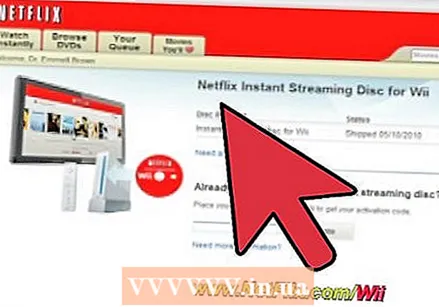 Buksan ang Netflix app mula sa menu ng Wii at mag-log in.
Buksan ang Netflix app mula sa menu ng Wii at mag-log in.- Piliin ang "Start" upang buksan ang channel.
- Piliin ang "Login ng Miyembro".
- Ipasok ang iyong email address at password at i-click ang "Magpatuloy".
 Mag-log out kung ninanais. Walang button na pag-sign out sa Wii, kaya maaari ka lamang mag-sign out sa pamamagitan ng pagdidiskonekta ng iyong Wii mula sa iyong Netflix account. Maaari mong malaman kung paano gawin iyon sa artikulong ito.
Mag-log out kung ninanais. Walang button na pag-sign out sa Wii, kaya maaari ka lamang mag-sign out sa pamamagitan ng pagdidiskonekta ng iyong Wii mula sa iyong Netflix account. Maaari mong malaman kung paano gawin iyon sa artikulong ito. - Maaari itong maging kapaki-pakinabang upang idiskonekta ang iyong Wii mula sa Netflix, halimbawa kung ibebenta mo ang Wii o kung hindi mo nais na mapanood ng iyong mga anak ang Netflix.
- Pinapayagan ka lamang ng Netflix na ikonekta ang isang limitadong bilang ng mga aparato sa iyong account, kaya maaaring kailangan mong idiskonekta ang Wii upang panoorin ang Netflix sa isa pang aparato.
Mga Tip
- Ginawang mas madali ng Nintendo ang paggamit ng Netflix sa Wii; hindi mo na kailangan ng disk o activation code.
- Ang unang buwan ng Netflix ay libre. Kaya maaari mong subukan ito para sa isang buwan nang walang gastos at pagkatapos ay kanselahin ito kung kinakailangan.



